1、向图像中添加任人物。蒙版图层是一个好用的技巧,可用来向照片中添加人物。
2、选择待插入的人物图像。单击“图层面板”中的图层“图层2”以便对其进行编辑;选择“快速选择工具”;打开画惕镅殂蜘笔设置以更改工具的“大小”和“硬度”。“大小”可调整选区的精度,“硬度”可调整选区的敏感度。请将“快速选择工具”的“大小”设置为10像素左右,将“硬度”设置为100%。将“快速选择工具”单击并拖动到艺术家上。从胸部的中间开始选择他。
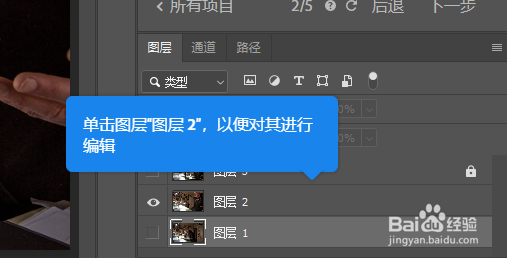

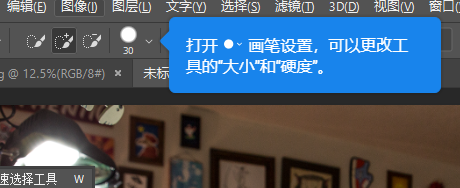
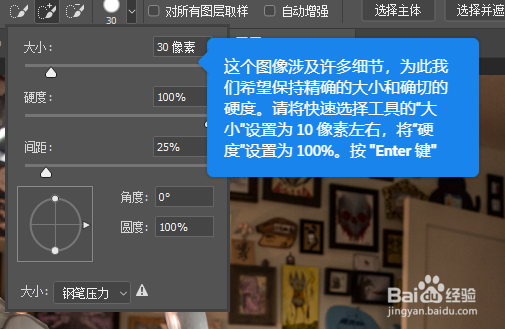
3、添加蒙版以隐藏背景。单击“添加图层蒙版图标”。
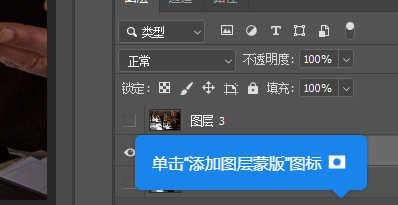
4、显示图像以置入人物。我们已添加了一个要在其中插入该艺术家的图像。单击下面的图层“图层1”旁边的“眼睛图标”框已显示它。
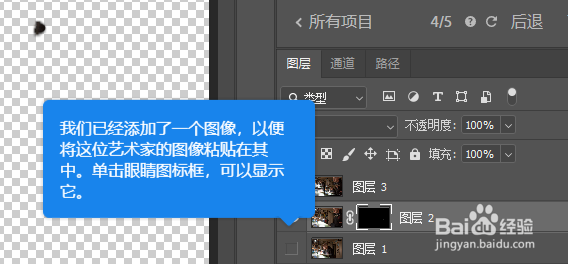

5、恭喜!您现在可以创造一个真正的Photoshop魔法了。
